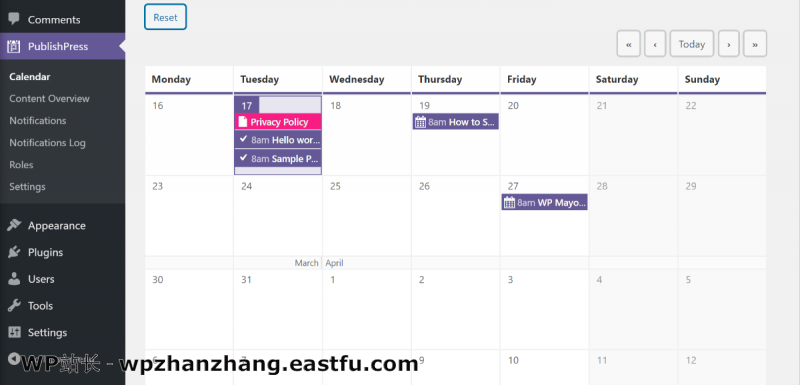如果您运行一个繁忙的 WordPress 网站,跟踪所有即将发布的内容可能会很痛苦,尤其是当您与多个作者合作时。
如果您想减轻痛苦并简化流程,您需要某种类型的编辑日历来帮助您保持正轨。
在我们的PublishPress评测中,我们将看看一个免费增值插件,它可以帮助您从 WordPress 仪表板内部管理您的内容工作。
您将能够查看日历上的所有内容、添加编辑评论、设置通知、创建自定义帖子状态等。
我将首先分享 PublishPress 可以做的一切。然后,我将带您亲自动手,向您展示它是如何工作的。
PublishPress评测:探索功能
在较高的层面上,PublishPress 可帮助您管理 WordPress 网站上的整个编辑过程。
为了帮助您做到这一点,您可以获得以下功能:
- 日历 – 在日历视图中查看所有即将发布的内容。
- 通知 – 为特定操作设置电子邮件通知,例如帖子更改状态。
- 自定义帖子状态 – 添加更多帖子状态以更好地组织您的内容。
- 元数据 – 在 WordPress 编辑器中添加额外的元数据,例如各种草稿的内容简介或截止日期。
还有免费和高级附加组件:
- 内容清单 – 创建一个在发布内容之前必须满足的清单。
- 多个作者 – 为单个帖子分配多个作者。
- 提醒 – 在发布内容之前或之后自动发送提醒。
- 权限 – 更好地控制谁可以发布内容。
- Slack 通知 – 通过 Slack 而不仅仅是电子邮件接收通知。
最后,虽然大多数人可能会将 PublishPress 用于博客文章,但重要的是要记住,您实际上可以将它用于任何类型的帖子,这会带来一些有趣的用例。例如:
- WooCommerce产品
- 活动
- 招聘
- 其他
PublishPress定价
核心 PublishPress 插件可在 WordPress.org 上免费获得。WordPress.org 上还有几个附加组件的免费版本,例如清单附加组件。
我认为单独的免费版本应该适用于大多数网站,这显然很重要。
如果您想使用其他功能,则需要购买其中一个 Pro 计划,所有这些计划都包含每个 Pro 附加组件和功能。
您有三个选择:
- 一个站点 – 79 美元
- 五个站点 – 139 美元
- 无限站点 – 199 美元
如何使用 PublishPress
对于本文大部分内容,我将使用来自 WordPress.org 的免费版 PublishPress。但是,在帖子的最后,我将安装PublishPress Pro高级版本和一些附加组件,以简要地向您展示它们的工作原理。
当您激活 PublishPress 时,它会立即开始工作,所以让我们直接进入日历。
PublishPress 编辑日历和列表
要访问日历,请转到PublishPress → 日历。在这里,您将看到您所期望的内容 – 本月所有已发布和即将发布的内容的日历视图:
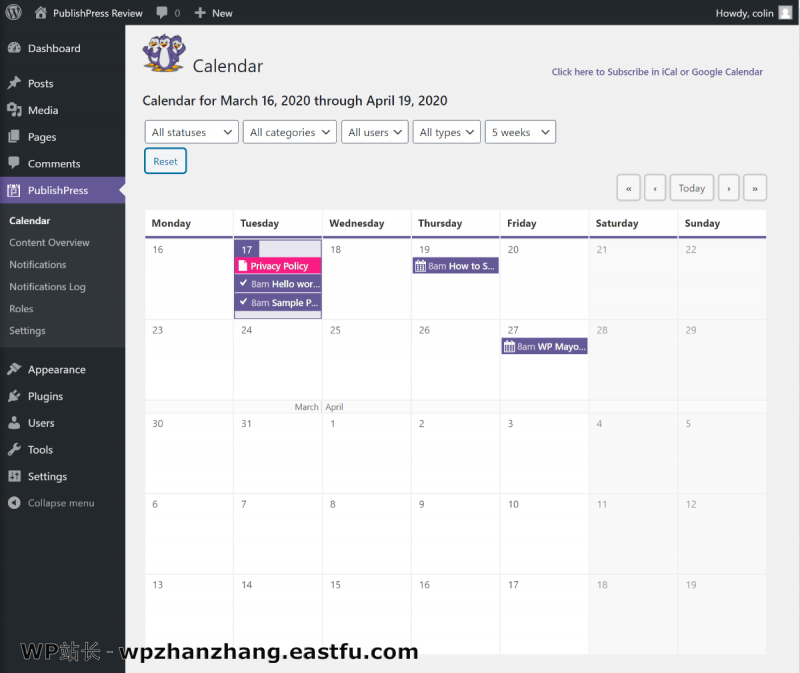
您还可以使用顶部的过滤器选项来过滤:
- 发布状态(例如“进行中”与“已安排”)
- 类别(您在 WordPress 编辑器中设置的实际类别)
- 作者
- 帖子类型(例如“帖子”与“页面”或其他自定义帖子类型,如WooCommerce产品)
如果您单击日历上的帖子,您将看到有关它的更多详细信息,例如作者和相关类别。您还将获得以下快速选项:
- 编辑帖子
- 垃圾帖子
- 在前端预览帖子
- 开始接收帖子通知(稍后会详细介绍)
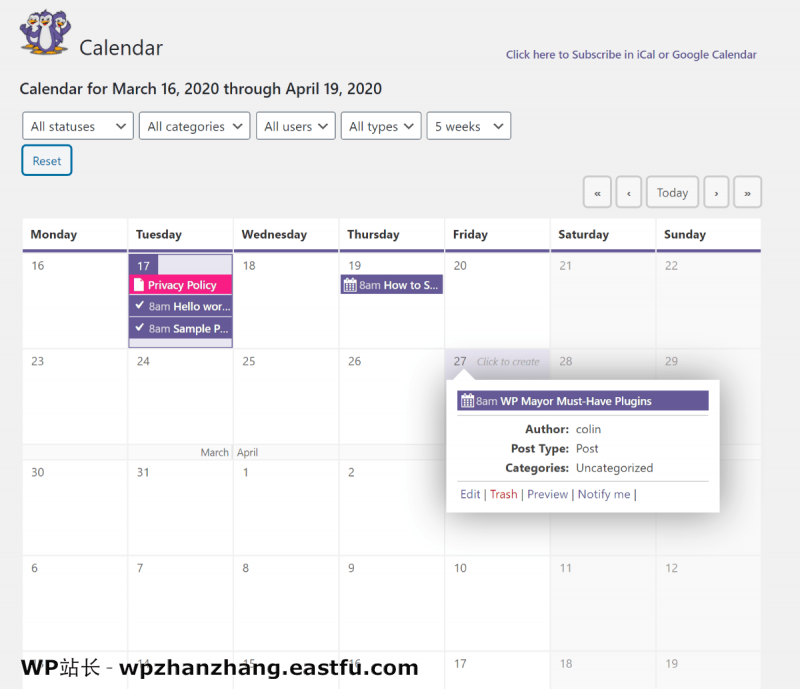
您还可以单击日历上的任何一天以快速创建新帖子。您将能够设置:
- 帖子类型
- 作者
- 状态
- 标题
- 基本内容(也许是一些快速的想法 – 您显然需要使用完整的编辑器来添加所有内容)
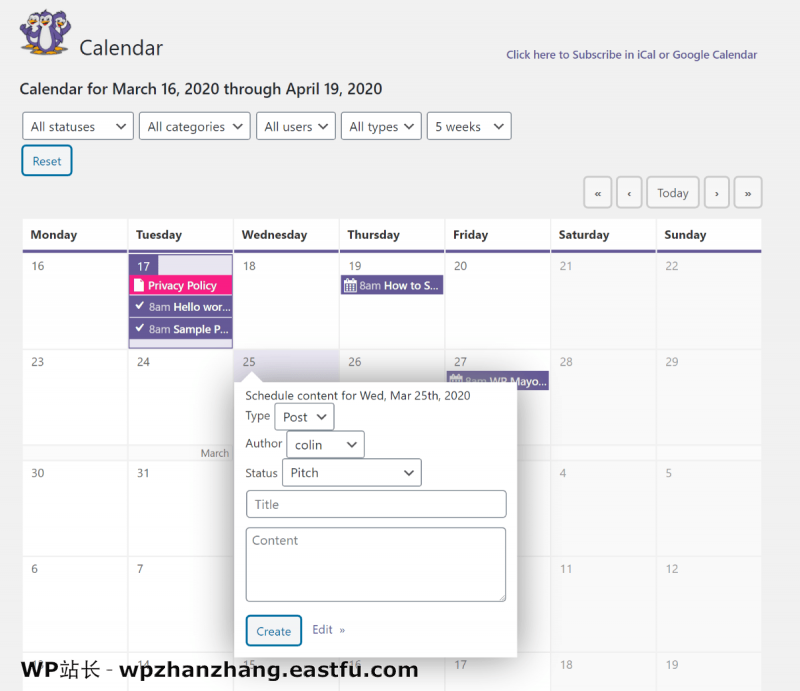
如果您查看右上角,您还可以选择在 iCal 或 Google 日历中订阅编辑日历。
如果您更喜欢不同的方法,您还可以转到PublishPress → 内容概览,查看按类别细分的所有即将发布的内容列表。
默认情况下,此列表显示未来十天内所有即将发布的内容,但您可以更改此列表以预览任何时间段。您还将获得按状态、类别或作者过滤帖子的过滤器:
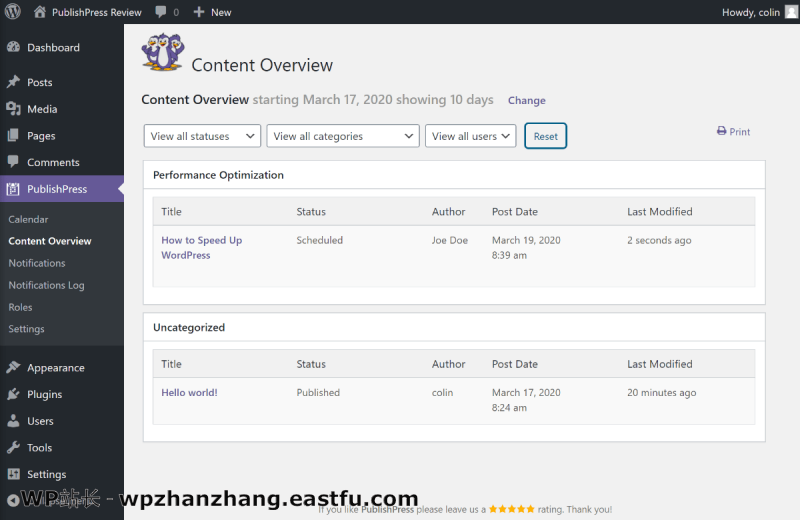
通知
在上面,您看到了 PublishPress 如何让您从 WordPress 仪表板了解即将发布的内容。但是,当您没有登录 WordPress 时,如何跟踪事情呢?
为此,您可以使用通知。
通过通知,您可以为非常具体的操作设置自定义警报,例如发布的新博客文章。
要查看和配置通知,您可以转到PublishPress → Notifications。首先,您会看到所有活动通知的列表。然后,要创建一个新的,您可以单击Add New:
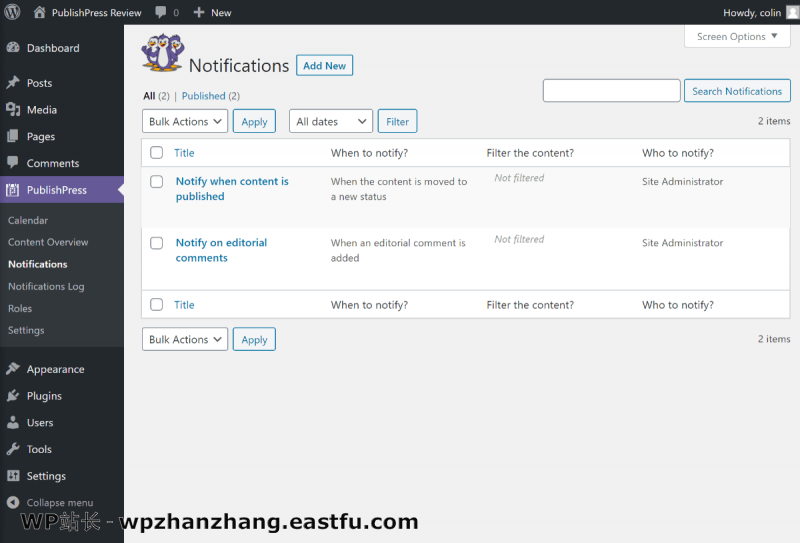
在添加新通知界面中,您可以选择:
- 什么条件触发通知。免费版可让您为新的编辑评论或状态更改设置通知,而 Pro 扩展程序添加新的触发器,如新的帖子修订。
- 哪些类型的内容会触发通知。例如,特定的帖子类型和/或类别(或其他分类法)。
- 通知谁。例如,站点管理员或帖子的作者。您还可以逐个添加通知收件人。
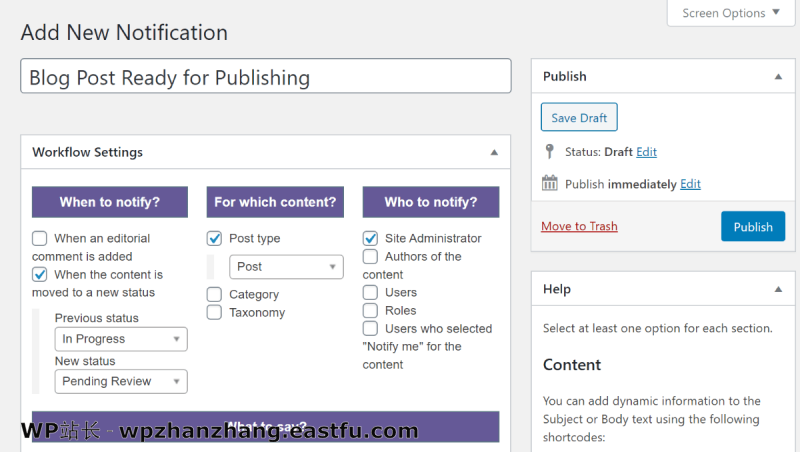
在此之下,您可以配置通知消息本身。
您还将获得许多合并标签,可让您动态插入信息,例如指向内容的链接:
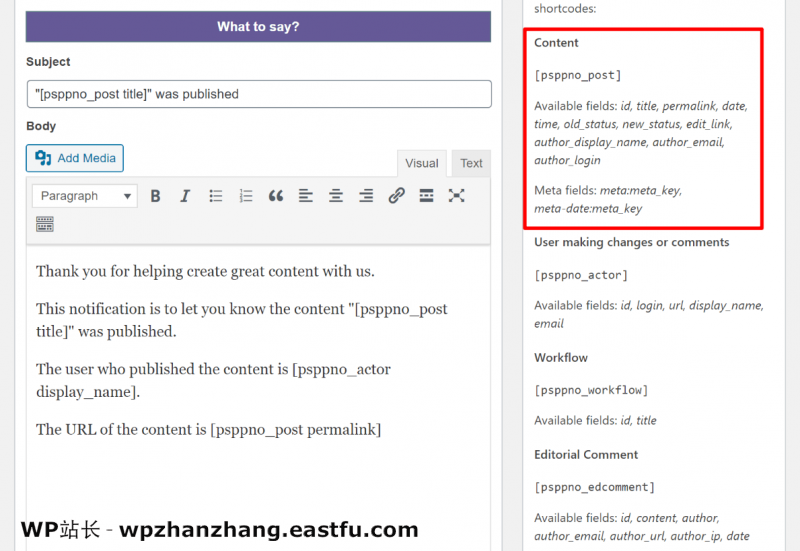
在免费版本中,这些通知以电子邮件的形式出现。但是,使用付费版本,您还可以设置 Slack 通知。
您还可以从 WordPress 仪表板内部查看通知日志。
WordPress 编辑器中的新设置
现在,让我们从 PublishPress 界面切换到 WordPress 编辑器中的一些新选项。
虽然日历视图和通知可帮助您整体管理编辑工作,但您还可以在 WordPress 编辑器中获得许多新选项来管理单个内容。
首先,PublishPress 为原生的Post Status功能添加了新选项。使用默认功能,您可以获得“草稿”和“待审核”等基本状态。PublishPress 添加了许多新的状态选项:
- Pitch
- 已分配
- 进行中
- 隐私发布
您还可以从插件的设置中添加自己的自定义状态。
然后,您还将获得一些新的界面选项。
首先,您会在侧边栏中获得两个新选项:
- 通知 – 手动分配用户只接收此帖子的通知。
- 元数据 – 添加基本信息,如初稿的截止日期和内容简介。您可以从插件的设置中创建其他元数据字段。
然后,您还会在内容区域下方获得一个新的元框,您可以在其中添加编辑评论:
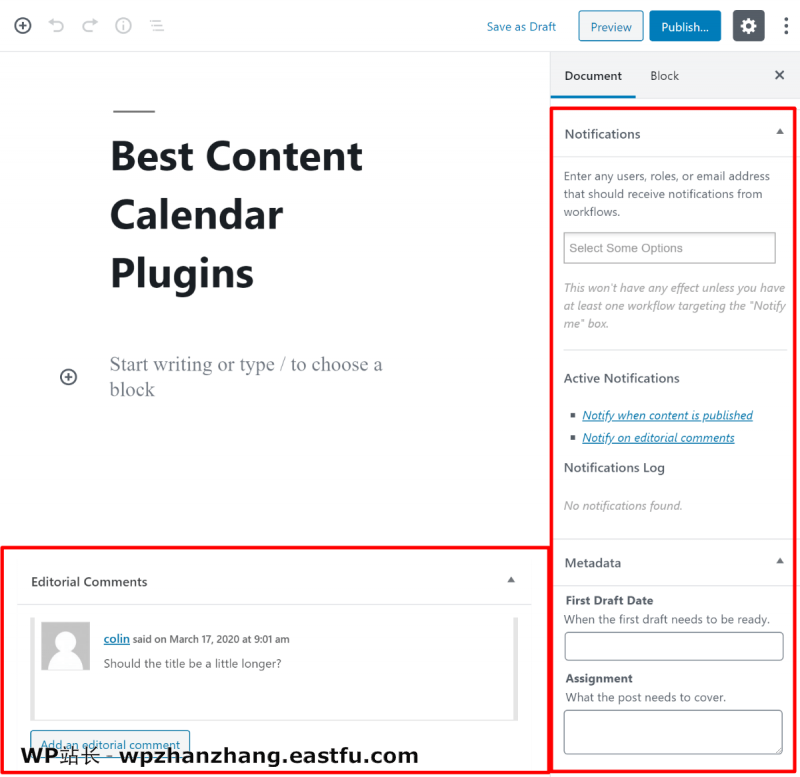
如果您的编辑和作者需要就文章进行来回对话,编辑评论框尤其有用。
改进的用户角色管理
WordPress 用户角色是一项原生功能,可帮助您管理每个用户拥有的权限。
例如,作者不需要编辑其他用户帖子的能力,但编辑者需要。
同样,这是 WordPress 的原生功能,但 PublishPress 包含一些功能,可以让您更好地控制 WordPress 网站上的角色。
首先,您可以为每个用户分配多个角色,而 WordPress 默认只允许您分配一个角色。
您还可以使用角色区域来创建新角色并管理分配给所有现有角色的用户:
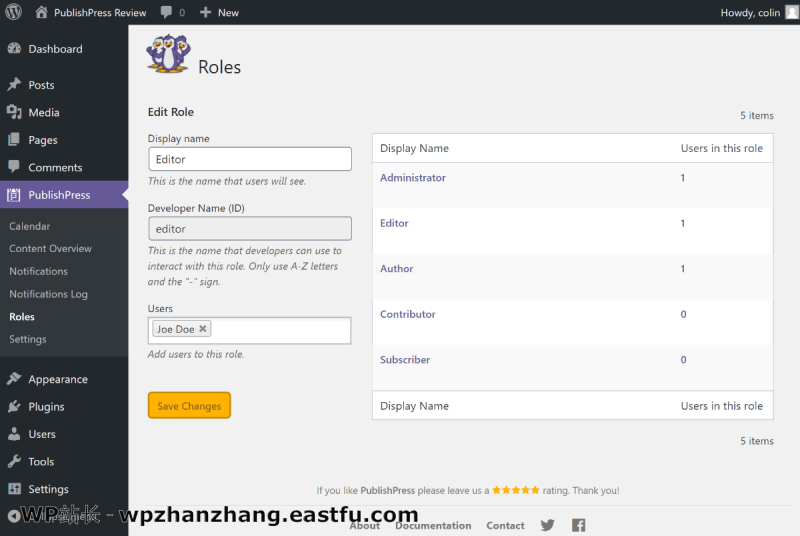
其他 PublishPress 设置
最后,您还可以在PublishPress → 设置区域中获得一些通用设置。
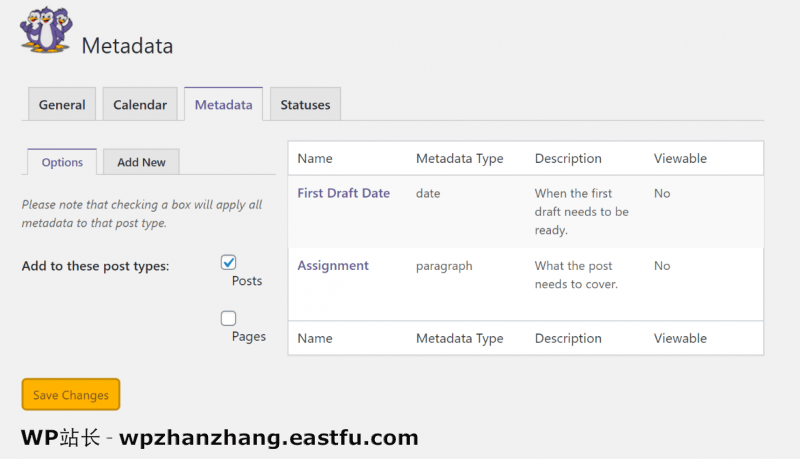
在“常规”选项卡中,您可以为上面看到的功能设置一些基本功能。例如,您可以:
- 将某些分类列入黑名单以接收通知
- 启用/禁用对某些帖子类型的编辑评论
- 如果需要,禁用特定的 PublishPress 功能
在日历选项卡中,您可以选择要包含在日历中的帖子类型。
该元数据标签,您可以添加额外的元数据字段超出了第一稿日期和内容简要两个默认领域。
最后,“状态”选项卡可让您编辑默认状态和/或添加您自己的自定义状态以匹配您的工作流程。
这就是免费的 PublishPress 插件的工作原理!
让我们快速浏览一下一些附加组件和高级功能来结束一切。
PublishPress Pro高级版 + 附加组件
使用PublishPress Pro高级版本,您将在 PublishPress 设置中获得用于设置 Slack 通知和自动提醒的新选项。
使用 Slack 通知,您可以从两个不同的主题中进行选择并选择默认通知渠道:
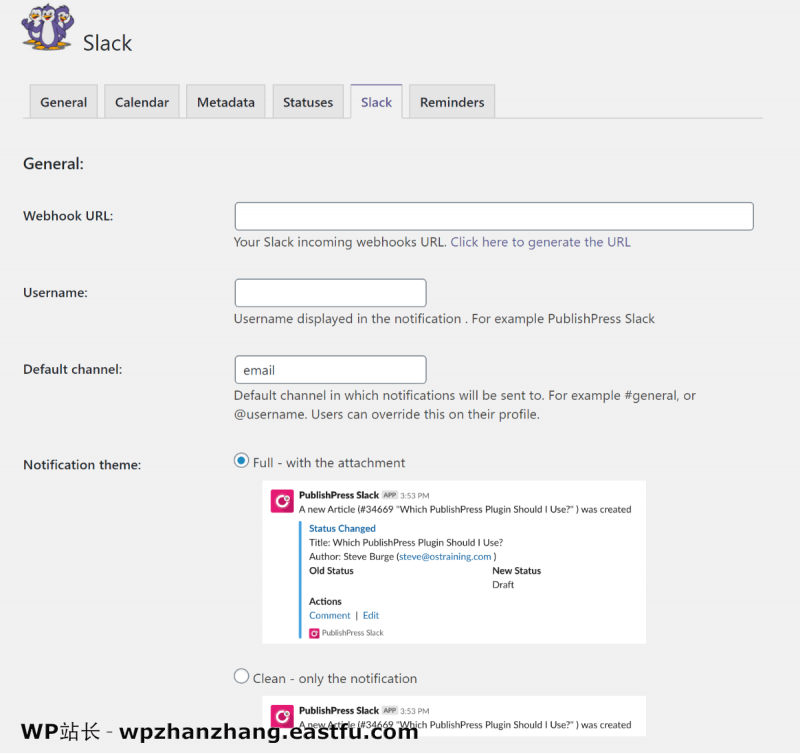
您还可以从“提醒”选项卡中选择检查提醒的频率。
除此之外,还有许多免费和高级附加组件。免费版本可在 WordPress.org 上获得,而 PublishPress 的高级版本还包括每个附加组件的高级版本。
Checklist清单
使用清单插件,您可以设置在发布内容之前必须完成的任务和要求:
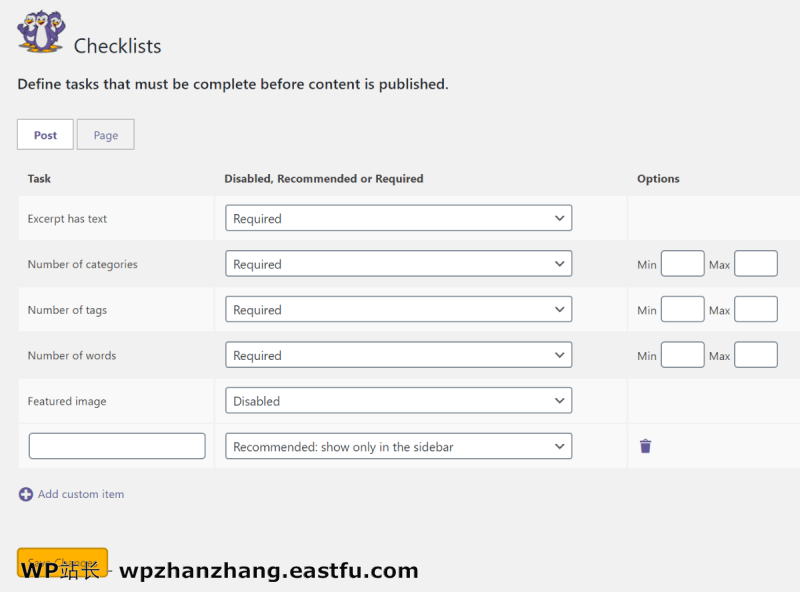
这些清单将显示在 WordPress 编辑器中。如果您将核对清单条件标记为必需,则在满足这些必需条件之前,用户将无法发布内容:
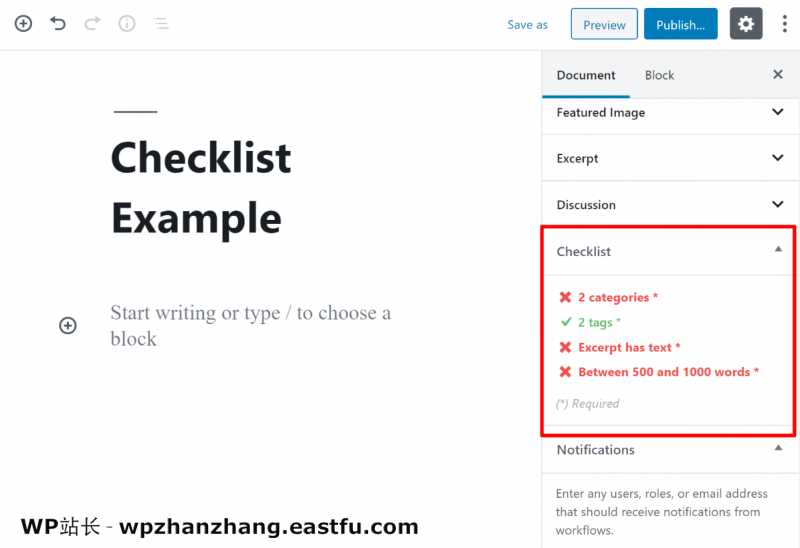
权限
该权限插件可以让你控制谁可以:
- 阅读内容
- 编辑内容
您还可以设置群组来管理访问权限:
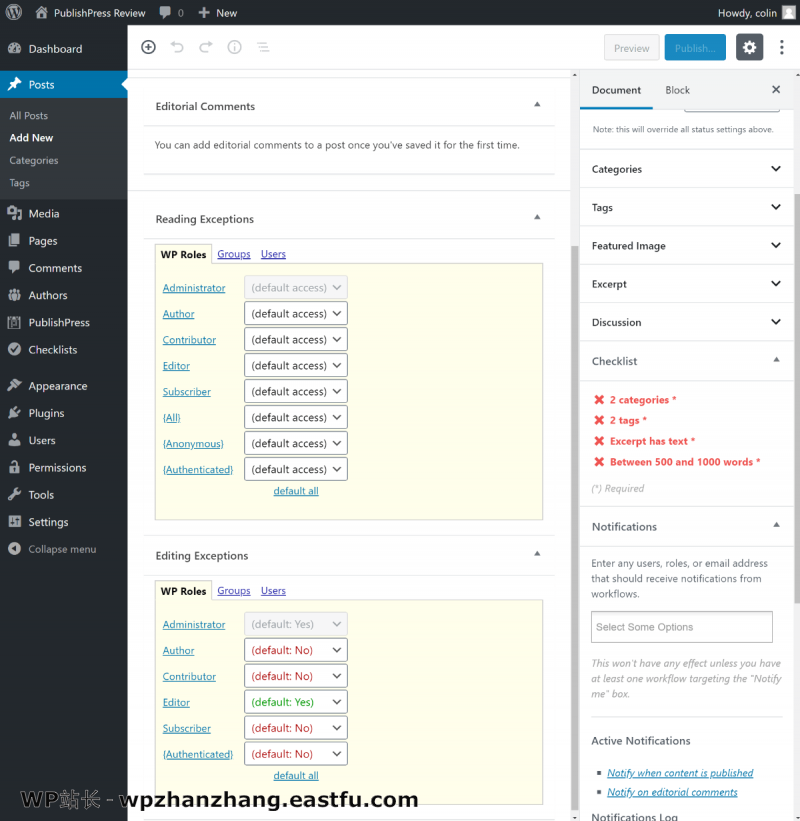
作者
该作者插件可以让你不给他们一个WordPress账号,这是伟大的宾客帖子或其他一次性帖子创造作者:
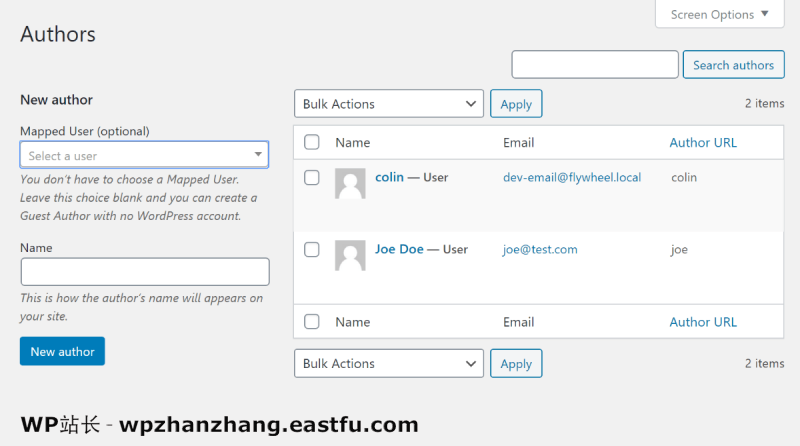
您还可以将多个作者分配给一个内容项。
关于 PublishPress 的最终想法
如果您正在寻找一个 WordPress 插件来管理您的编辑流程,我认为 PublishPress 是一个不错的选择。
我发现它的界面比其他一些解决方案更精致,我认为它具有有效管理 WordPress 网站内容所需的所有功能。
此外,免费版本(和附加组件)的功能非常丰富,因此大多数网站管理员可能会喜欢 WordPress.org 上的免费版本。
最后,如果您正在使用 Edit Flow(另一个编辑日历插件)但想切换到 PublishPress,PublishPress 开发人员甚至提供了一个导入工具来帮助您将所有数据从 Edit Flow 移动到 PublishPress。
希望本文有助于您了解使用PublishPress进行网站内容规划和发布主要功能,您也许还想看看如何将作者限制在WordPress中的特定分类。